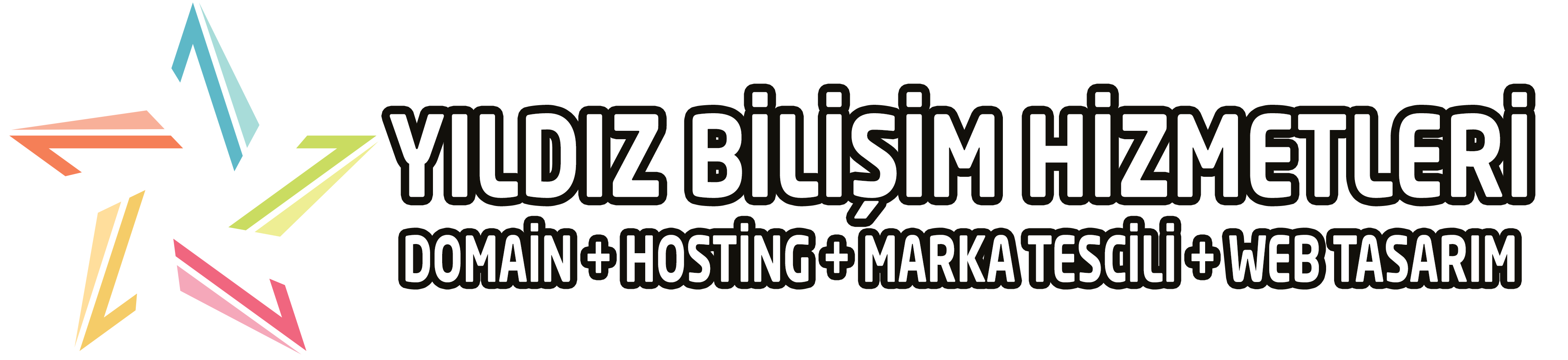DNS Önbelleği Temizleme
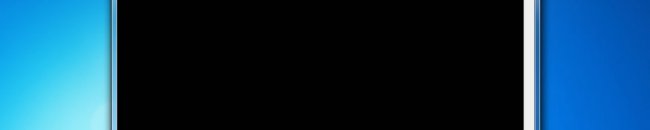
Default Website Page
Bu web sitesine erişmeyi lütfen öncelikle DNS önbelleğinizi temizleyerek tekrar deneyiniz.
Eğer bu web sitesinin sahibi siz iseniz, bu hatayı almanızın sebebi aşağıdakilerden birisi olabilir:
- Web sitesinin IP adresi değişmiş olabilir.
- Sunucu yanlış ayarlanmış olabilir.
- Web siteniz farklı bir sunucuya aktarılmış olabilir.
DNS Önbelleği
DNS önbelleğiniz en son görüntülediğiniz web sayfalarının lokasyonlarını(IP Adreslerini) hafızasına alır. Eğer bilgisayarınızın DNS önbelleği güncellenme zamanından önce yapılan bir kayıt değişikliği var ise sitenize erişebilirsiniz. Eğer çok fazla HTML 404 hata kodu alıyorsanız DNS önbelleğinizi temizlemeniz gerekebilir. DNS önbelleğinizi temizlediğinizde bilgisayarınız yeni DNS verilerini sorgulayarak güncel verileri hafızasına alacaktır. Aşağıda DNS önbelleğini nasıl temizleyebileceğiniz detaylı olarak anlatılmıştır.
Windows® 8
- Win+X tuşları ile WinX Menüyü açınız.
- Komut İstemi bağlantısına sağ tıklayın ve Yönetici Olarak Çalıştır seçeneğini seçiniz.
ipconfig /flushdnsyazıp Enter tuşuna basınız.- Eğer işlem başarılıysa aşağıdaki mesajı alırsınız:
Windows IP configuration successfully flushed the DNS Resolver Cache.
Windows 7
- Başlat butonuna tıklayın.
- Arama bölümüne
cmdyazın. - Komut İstemi bağlantısına sağ tıklayın ve Yönetici Olarak Çalıştır seçeneğini seçiniz.
ipconfig /flushdnsyazıp Enter tuşuna basınız.- Eğer işlem başarılıysa aşağıdaki mesajı alırsınız:
Windows IP configuration successfully flushed the DNS Resolver Cache.
Windows XP, 2000 veya Vista®
- Başlat butonuna tıklayın.
Çalıştırbağlantısına tıklayın.(Eğer Çalıştır bağlantısını göremiyorsanız arama kutusunarunyazınız.)- Açılan kutucuğa
ipconfig /flushdnsyazıp Enter tuşuna basınız.
MacOS® 10.7 and 10.8
- Uygulamalara tıklayın.
- Araçlara tıklayın.
- Terminal uygulamasına çift tıklayın.
sudo killall -HUP mDNSResponderyazıp entera basın.
Uyarı: Bu komutu kullanabilmek için bilgisayarın Yönetici şifresini bilmeniz gerekmektedir.
MacOS 10.5 and 10.6
- Uygulamalara tıklayın.
- Araçlara tıklayın.
- Terminal uygulamasına çift tıklayın.
sudo dscacheutil -flushcacheyazıp entera basın.